Cách đăng nhập và xác minh tài khoản trên Binance
Đảm bảo bảo mật tài khoản Binance của bạn - trong khi chúng tôi làm mọi thứ để giữ an toàn cho tài khoản của bạn, bạn cũng có quyền tăng cường bảo mật cho tài khoản Binance của mình.
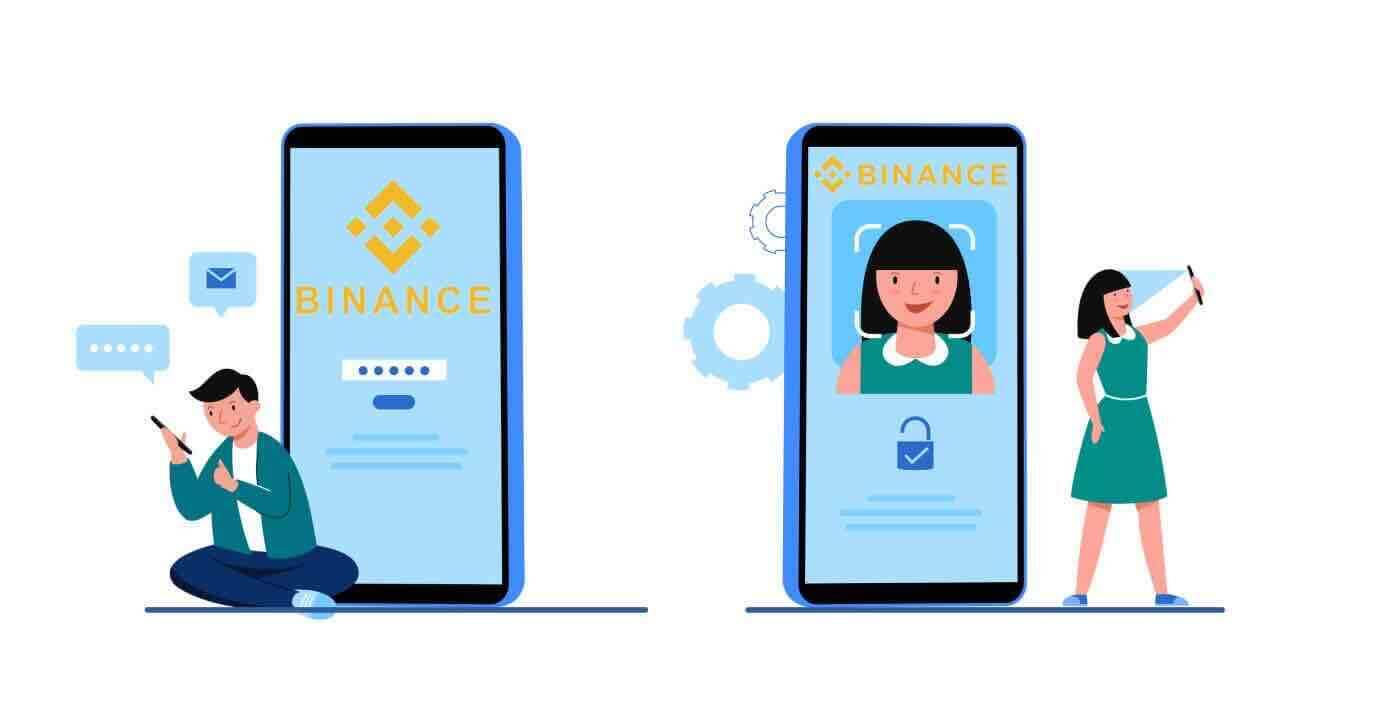
Cách đăng nhập tài khoản trên Binance
Cách đăng nhập vào Binance bằng tài khoản Apple của bạn
1. Trên máy tính của bạn, hãy truy cập Binance và nhấp vào "Đăng nhập".
 2. Nhấp vào nút "Quả táo".
2. Nhấp vào nút "Quả táo".

3. Nhập ID Apple và mật khẩu của bạn để đăng nhập vào Binance.

4. Nhấp vào "Tiếp tục".

5. Sau khi đăng nhập, bạn sẽ được chuyển hướng đến trang web Binance. Nếu bạn được một người bạn giới thiệu đăng ký trên Binance, hãy nhớ điền ID giới thiệu của họ (không bắt buộc).
Đọc và đồng ý với Điều khoản dịch vụ và Chính sách quyền riêng tư của Binance, sau đó nhấp vào [ Xác nhận ].

6. Bạn vừa đăng nhập thành công vào tài khoản Binance của mình.

Cách đăng nhập vào Binance bằng tài khoản Google của bạn
1. Nếu tài khoản Google đã được liên kết hoặc liên kết với tài khoản Binance thì người dùng sẽ có thể đăng nhập thông qua phương thức này.

2. Chọn phương thức Đăng nhập. Chọn [ Google ].

3. Một cửa sổ bật lên sẽ xuất hiện và bạn sẽ được nhắc đăng nhập vào Binance bằng tài khoản Google của mình.


4. Nhấp vào "Tạo tài khoản Binance mới".

5. Đọc và đồng ý với Điều khoản dịch vụ và Chính sách quyền riêng tư của Binance, sau đó nhấp vào [ Xác nhận ].

6. Sau khi đăng nhập, bạn sẽ được chuyển hướng đến trang web Binance.

Làm cách nào để đăng nhập vào ứng dụng Binance?
Ủy quyền thiết bị Android
trên nền tảng di động Android được thực hiện tương tự như ủy quyền trên trang web Binance. Có thể tải xuống ứng dụng thông qua Google Play Market trên thiết bị của bạn. Trong cửa sổ tìm kiếm, chỉ cần nhập Binance và nhấp vào «Cài đặt».
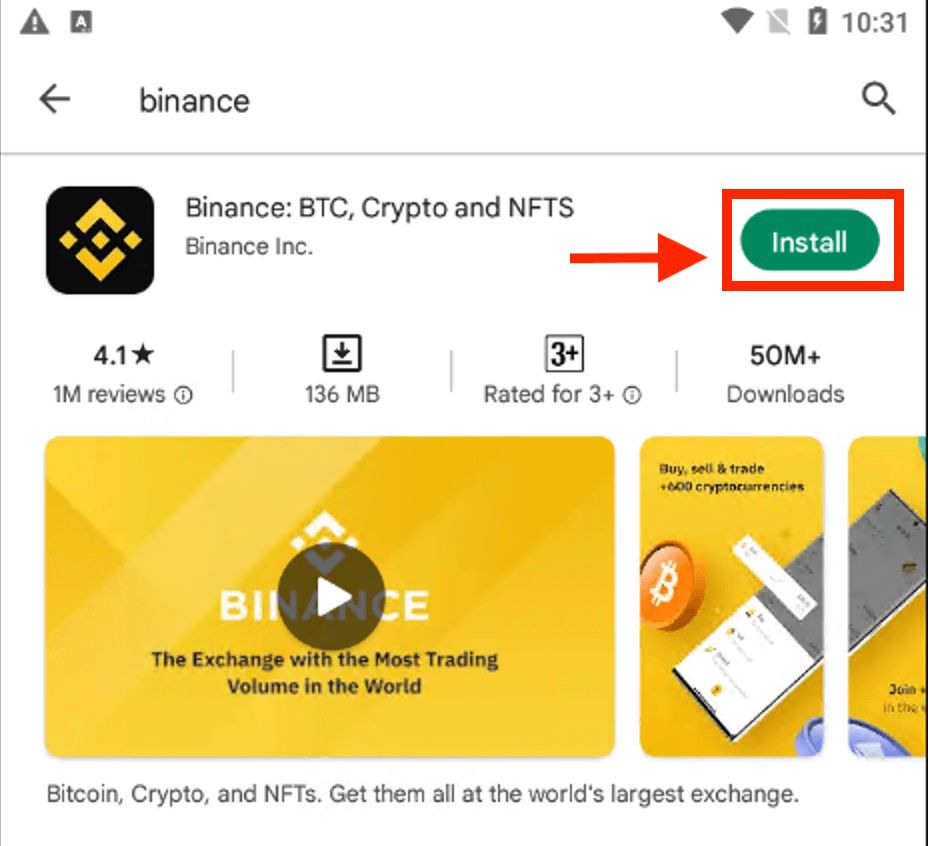
Đợi quá trình cài đặt hoàn tất. Sau đó, bạn có thể mở và đăng nhập để bắt đầu giao dịch.
 |
 |
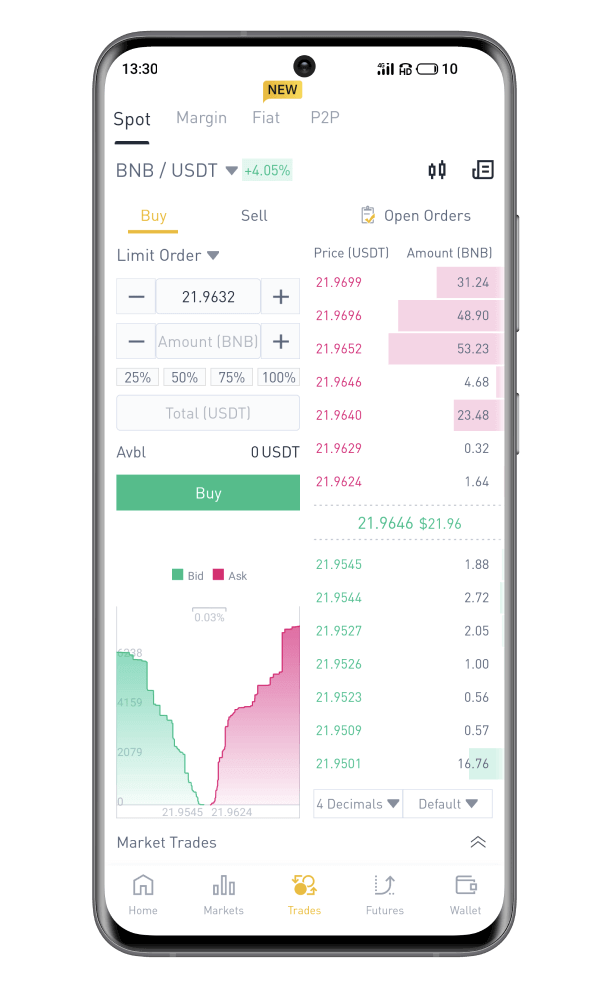
thiết bị iOS
Bạn phải truy cập App Store và tìm kiếm bằng khóa Binance để tìm ứng dụng này. Ngoài ra, bạn cần cài đặt ứng dụng Binance từ App Store .

Sau khi cài đặt và khởi chạy, bạn có thể đăng nhập vào ứng dụng di động Binance iOS bằng địa chỉ email, số điện thoại và tài khoản Apple hoặc Google của mình.
 |
 |
 |

Cách đăng nhập vào Binance bằng số điện thoại/Email
Một lần đăng nhập đơn giản vào Binance sẽ yêu cầu bạn cung cấp thông tin đăng nhập và thế là xong.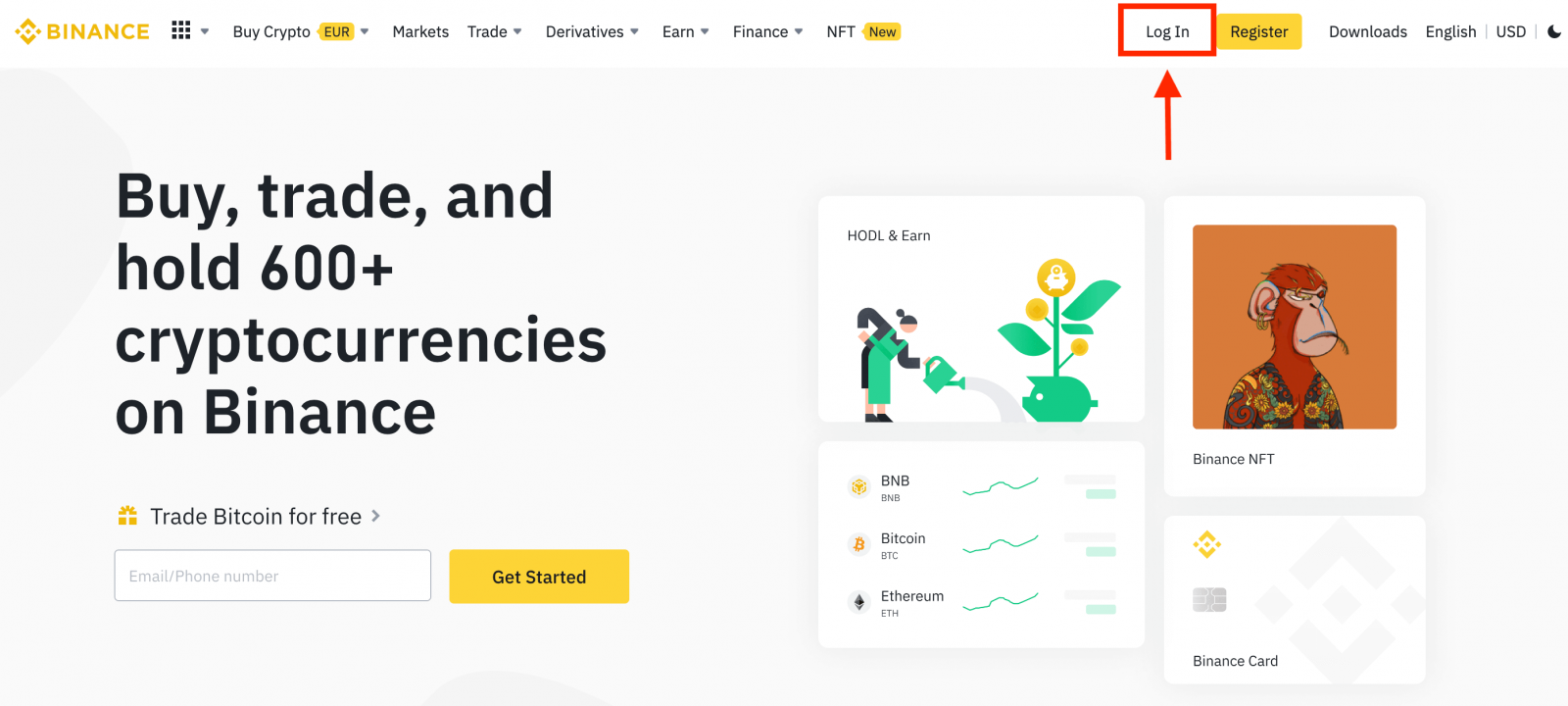
Nhập Email / Số điện thoại của bạn.
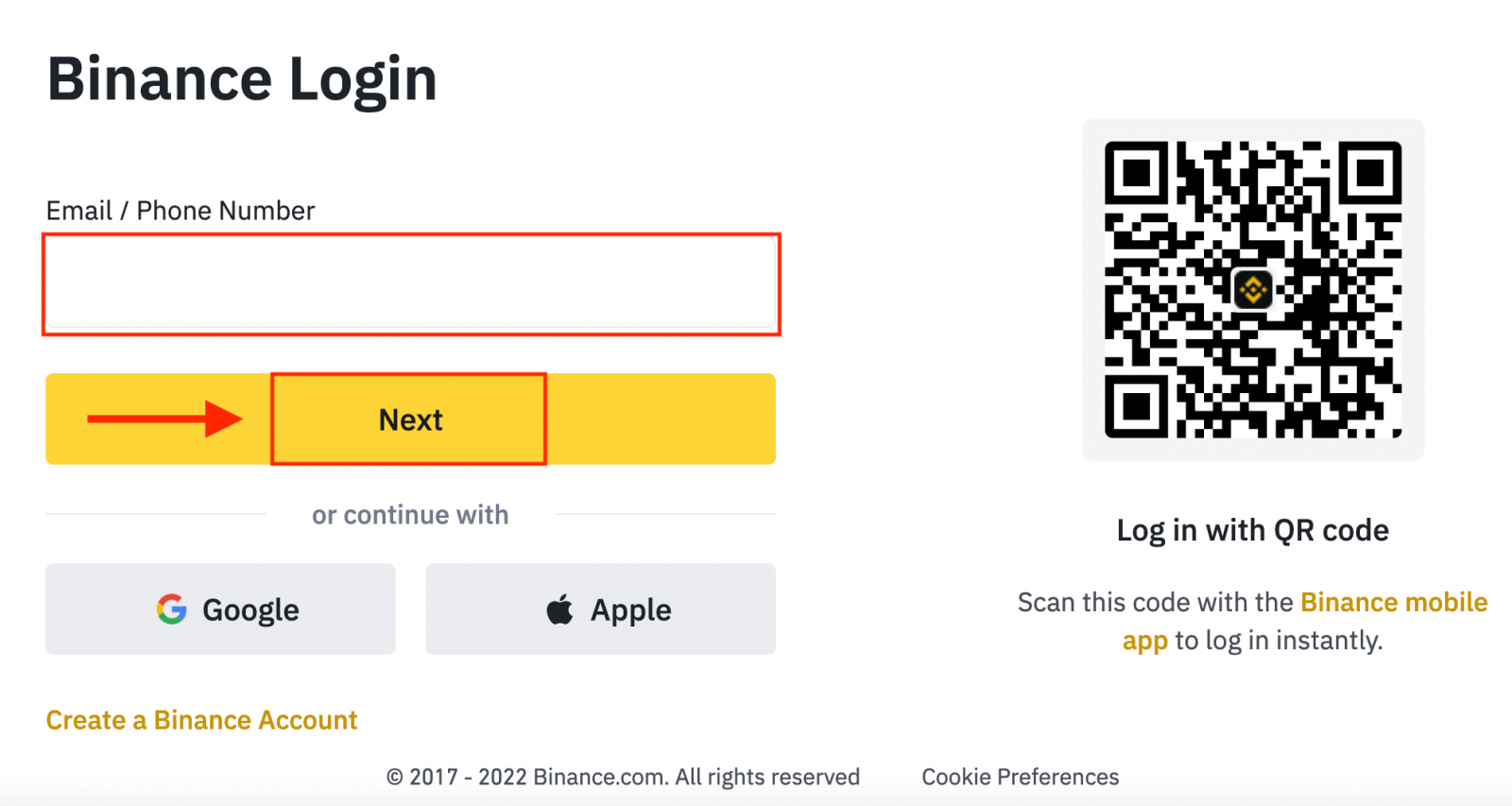
Nhập mật khẩu.
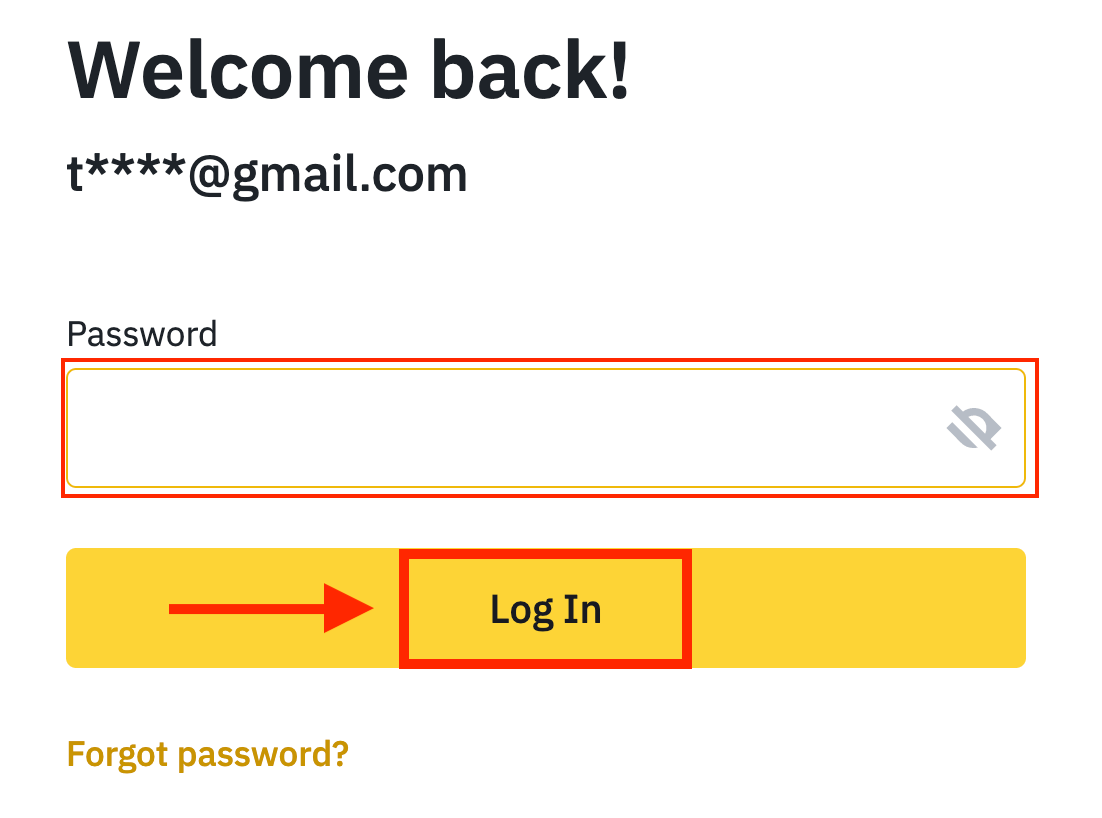
Nếu bạn đã đặt xác minh SMS hoặc xác minh 2FA, bạn sẽ được chuyển đến Trang xác minh để nhập mã xác minh SMS hoặc mã xác minh 2FA.
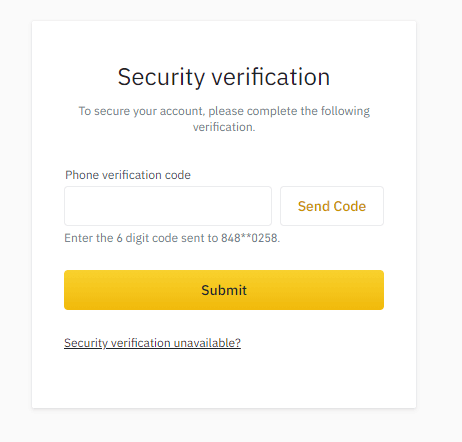
Sau khi nhập mã xác minh chính xác, bạn có thể sử dụng thành công tài khoản Binance của mình để giao dịch.
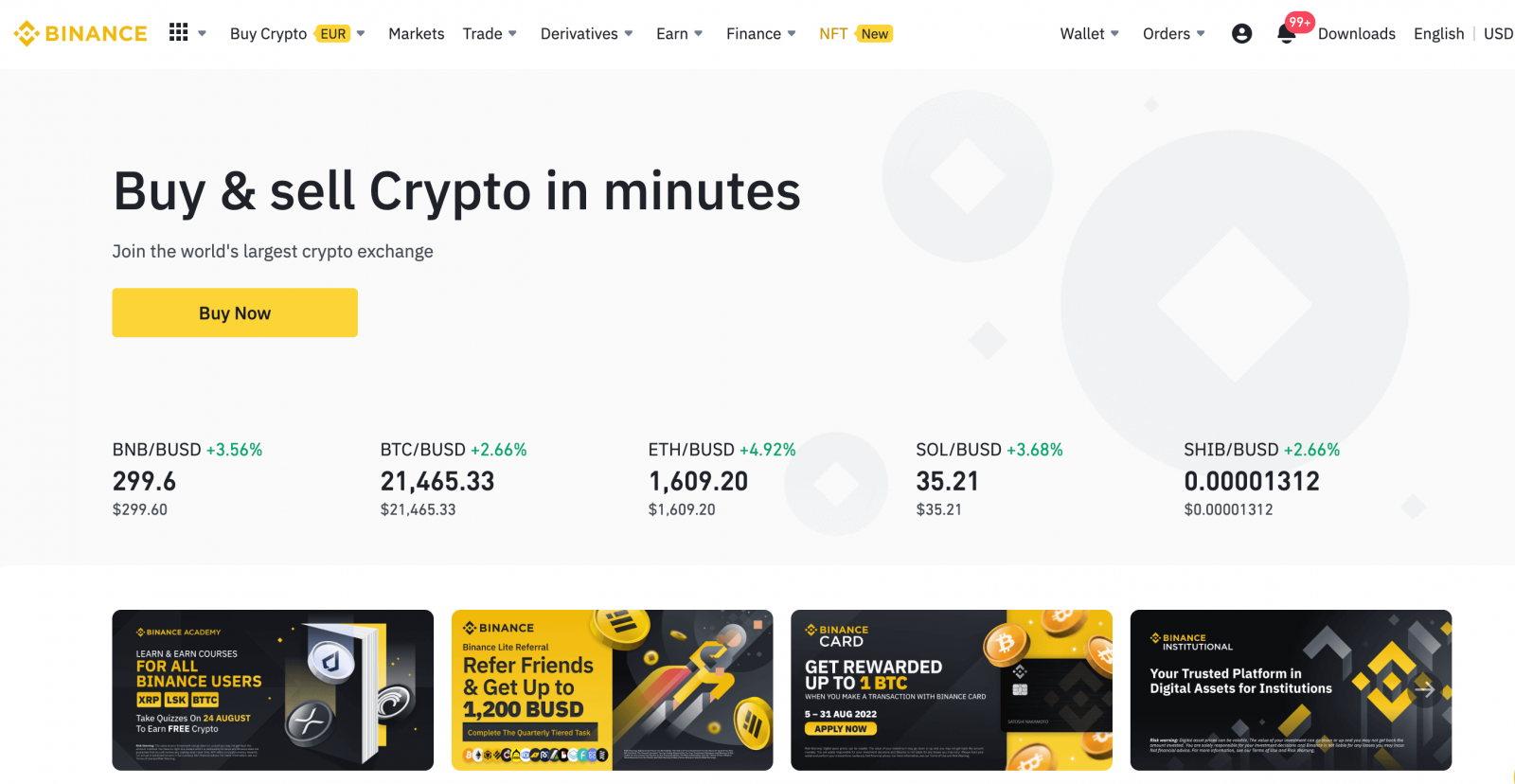
Quên mật khẩu của tôi trên Binance
Bạn có thể đặt lại mật khẩu tài khoản của mình từ trang web hoặc ứng dụng Binance . Xin lưu ý rằng vì lý do bảo mật, việc rút tiền từ tài khoản của bạn sẽ bị tạm dừng trong 24 giờ sau khi đặt lại mật khẩu.1. Truy cập trang web Binance và nhấp vào [ Đăng nhập ].
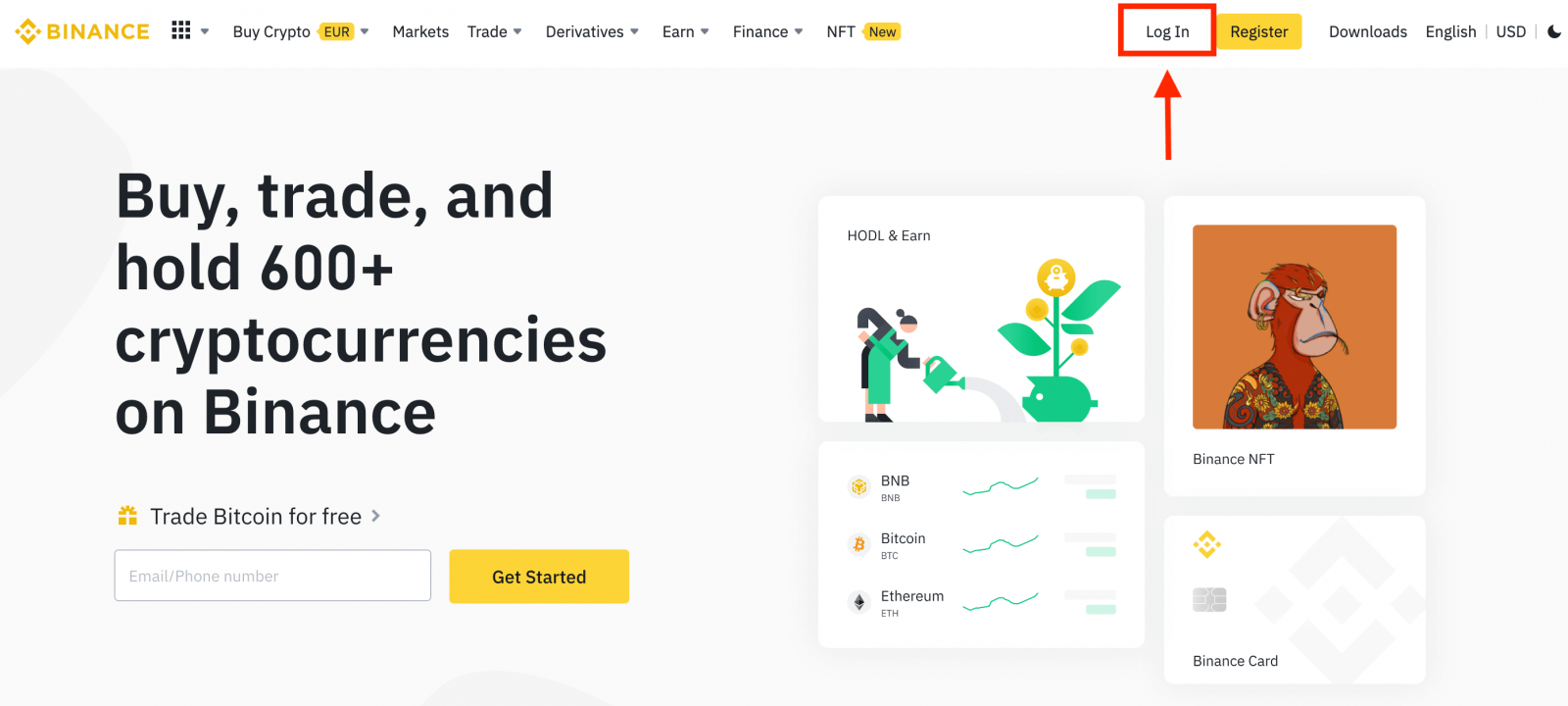
2. Trên trang đăng nhập, nhấp vào [Quên mật khẩu?].
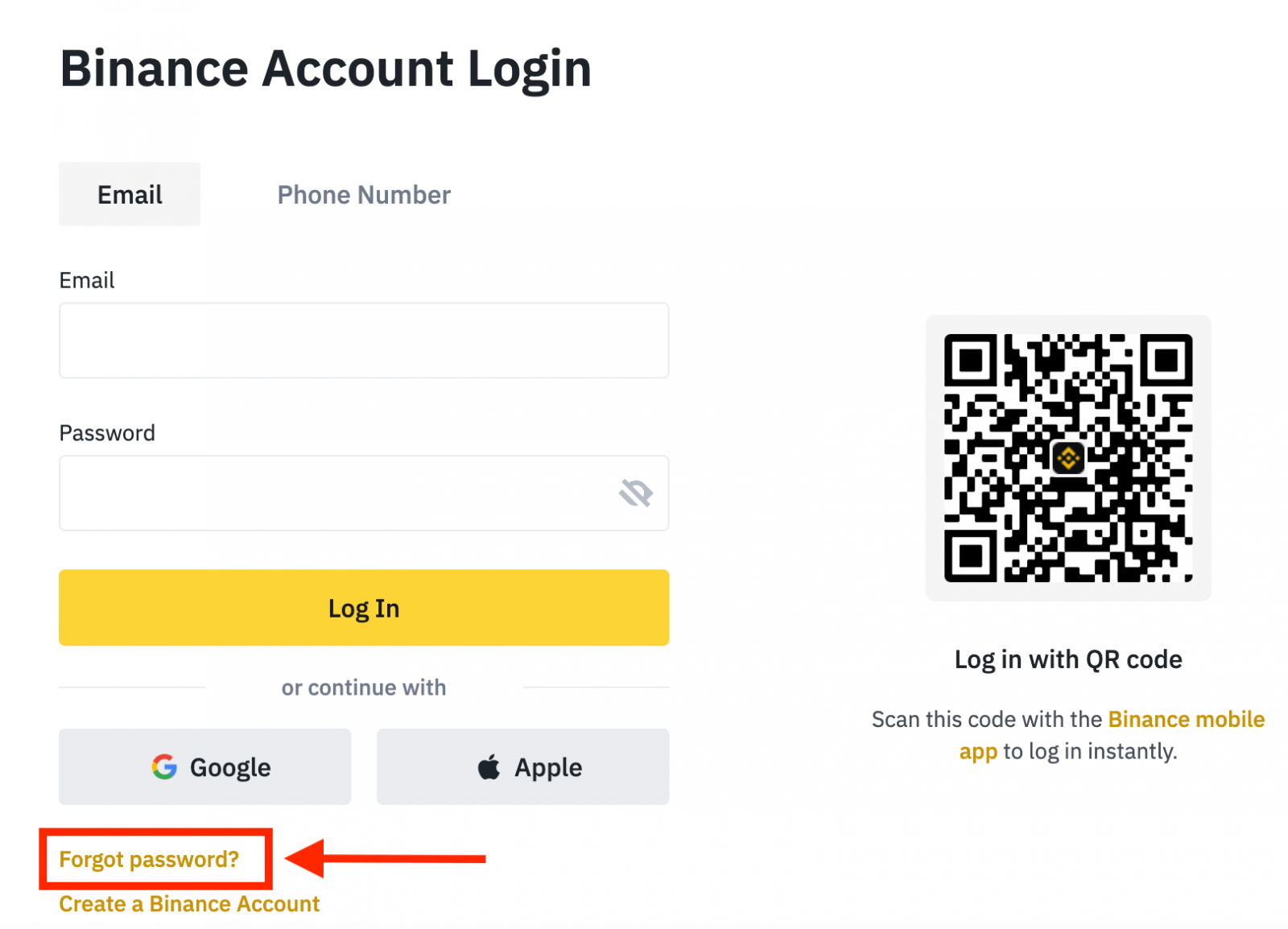
Nếu bạn đang sử dụng Ứng dụng, hãy nhấp vào [Forgor password?] như bên dưới.
 |
 |
 |
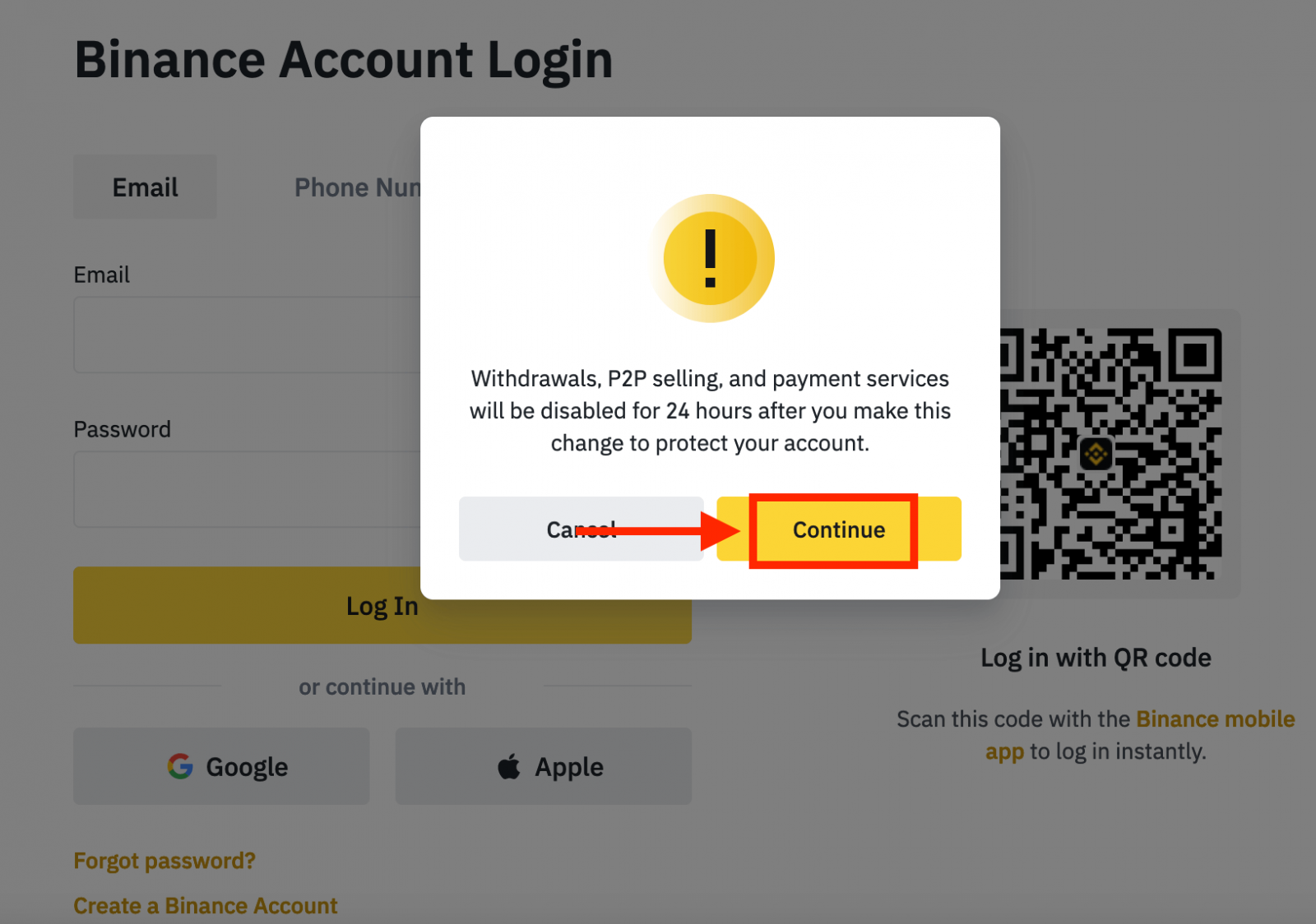
4. Nhập email tài khoản hoặc số điện thoại của bạn và nhấp vào [ Tiếp theo ].
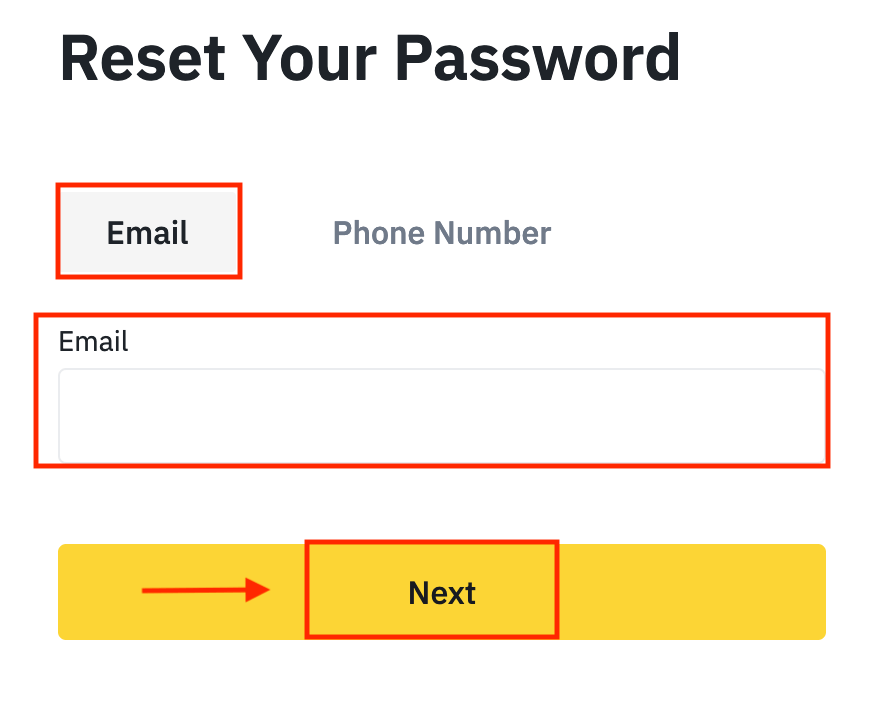
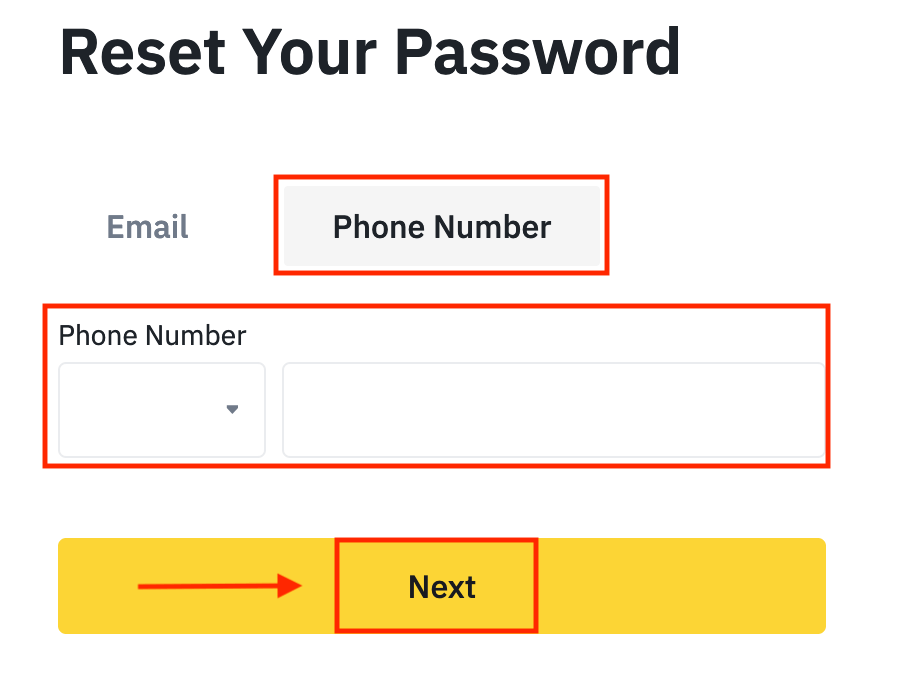
5. Hoàn thành câu đố xác minh bảo mật.
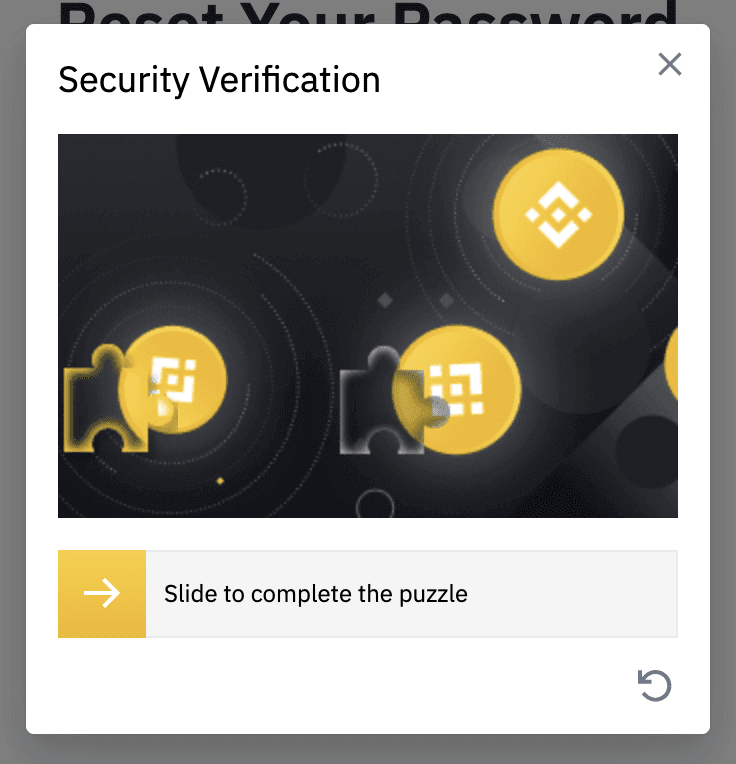
6. Nhập mã xác minh bạn nhận được trong email hoặc SMS và nhấp vào [ Tiếp theo ] để tiếp tục.
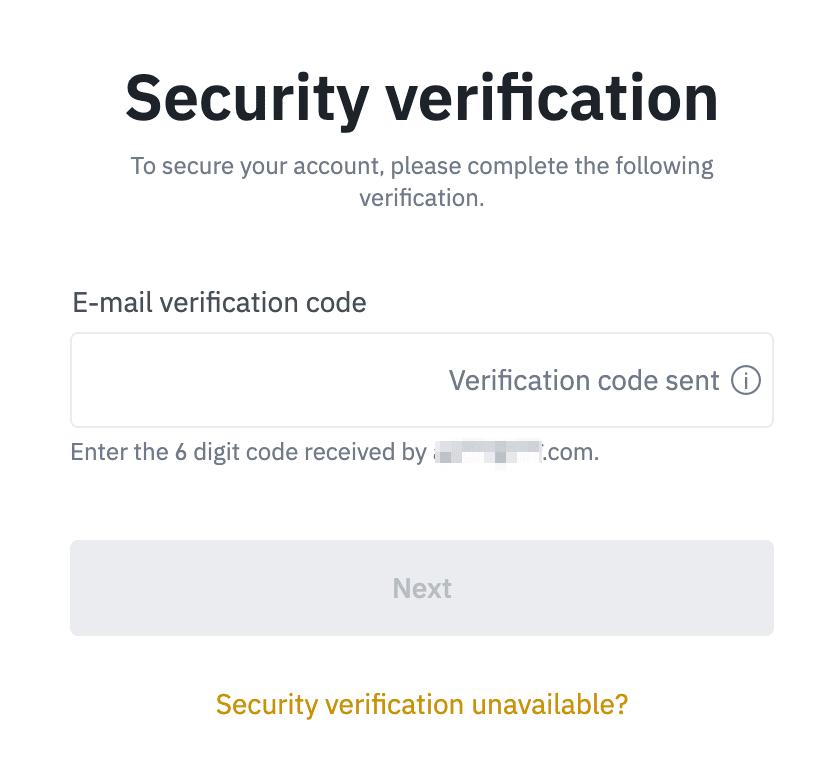
ghi chú
- Nếu tài khoản của bạn được đăng ký bằng email và bạn đã bật SMS 2FA, bạn có thể đặt lại mật khẩu qua số điện thoại di động của mình.
- Nếu tài khoản của bạn được đăng ký bằng số điện thoại di động và bạn đã bật email 2FA, bạn có thể đặt lại mật khẩu đăng nhập bằng email của mình.
7. Nhập mật khẩu mới của bạn và nhấp vào [ Tiếp theo ].
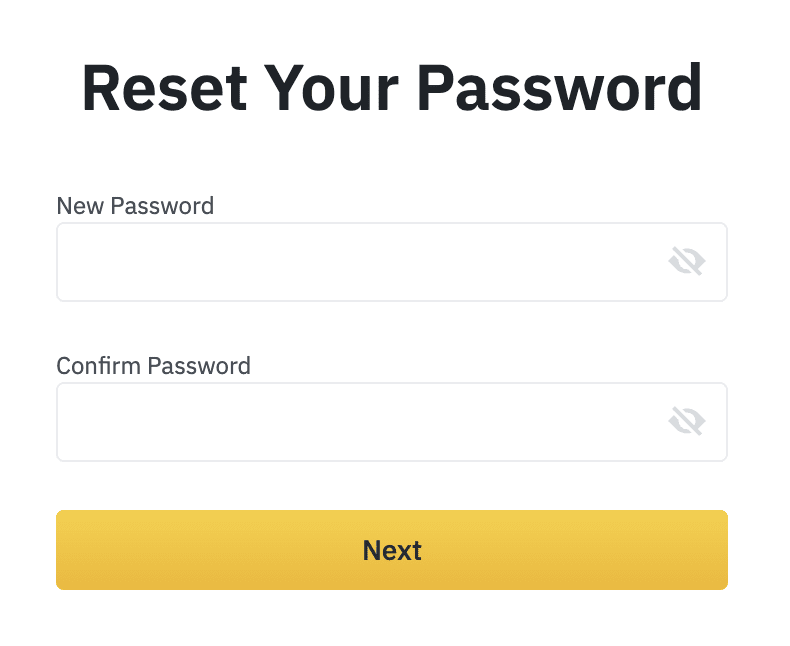
8. Mật khẩu của bạn đã được đặt lại thành công. Vui lòng sử dụng mật khẩu mới để đăng nhập vào tài khoản của bạn.
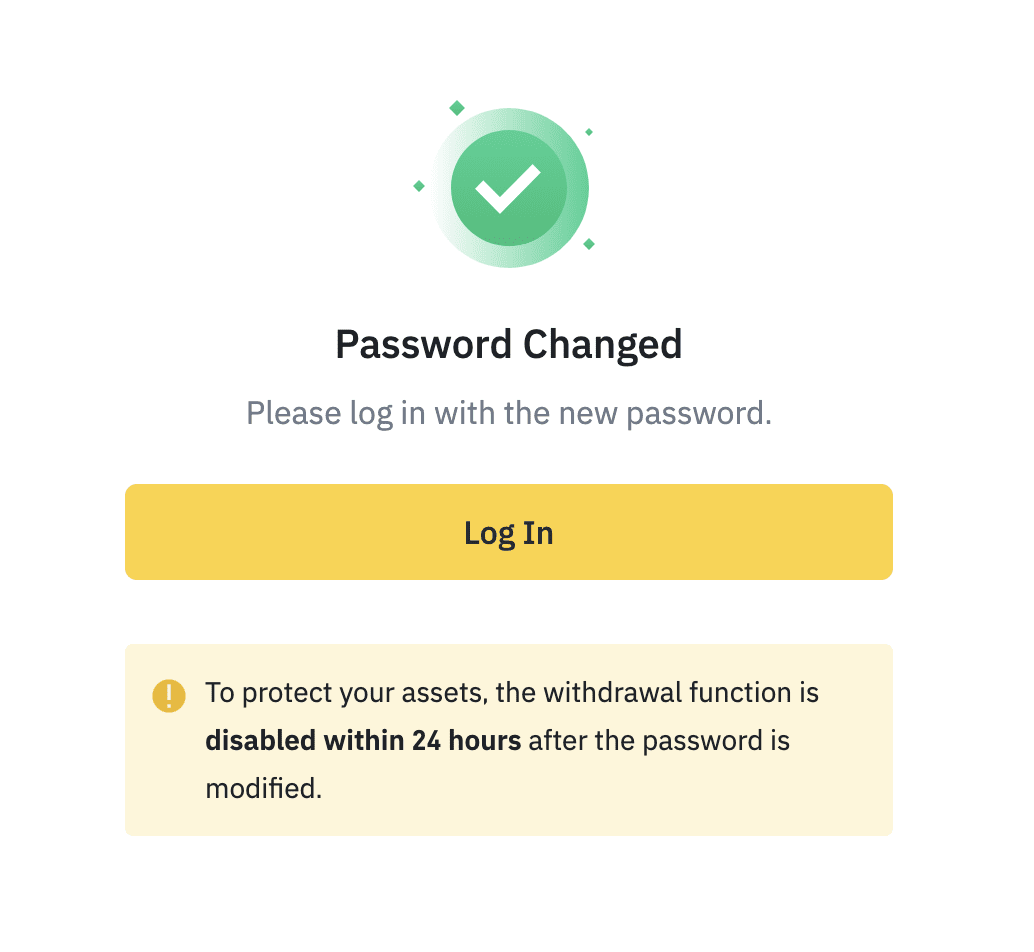
Câu hỏi thường gặp (FAQ)
Cách thay đổi email tài khoản
Nếu bạn muốn thay đổi email đã đăng ký với tài khoản Binance của mình, vui lòng làm theo hướng dẫn từng bước bên dưới.
Sau khi đăng nhập vào tài khoản Binance của bạn, hãy nhấp vào [Hồ sơ] - [Bảo mật].
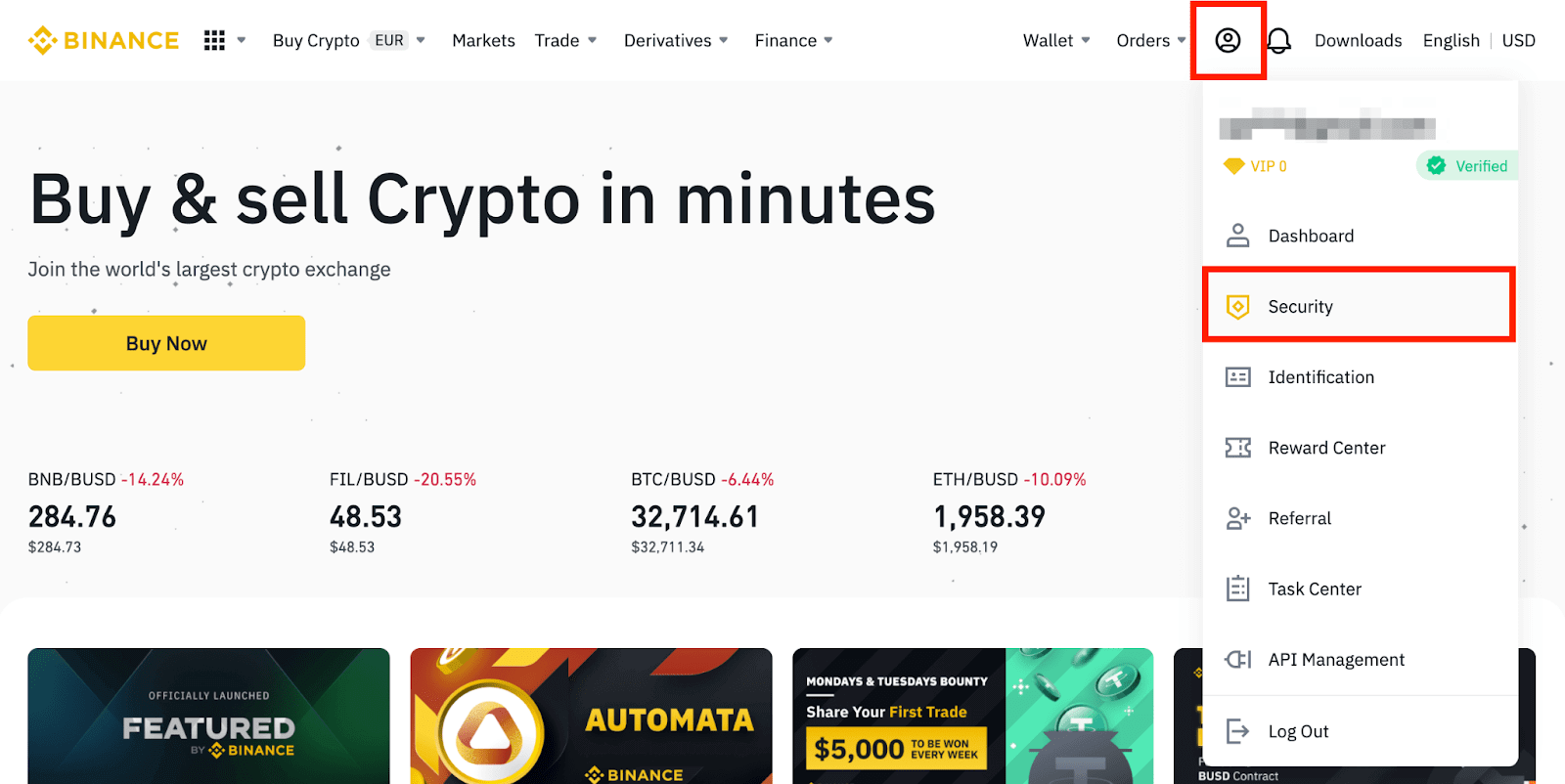
Nhấp vào [ Thay đổi ] bên cạnh [ Địa chỉ Email ]. Bạn cũng có thể truy cập trực tiếp từ đây.
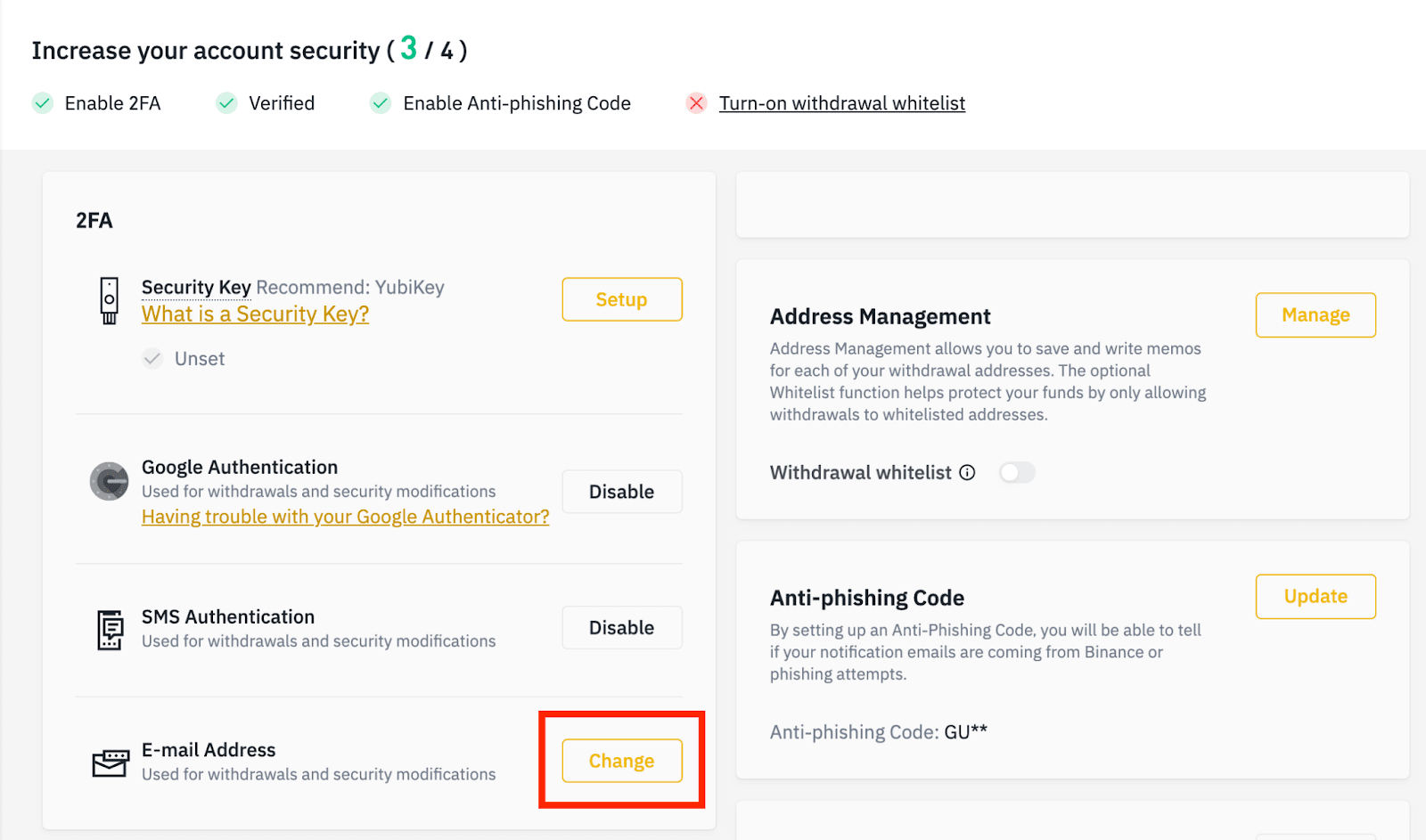
Để thay đổi địa chỉ email đã đăng ký, bạn phải bật Xác thực Google và Xác thực SMS (2FA).
Xin lưu ý rằng sau khi thay đổi địa chỉ email, việc rút tiền từ tài khoản của bạn sẽ bị vô hiệu hóa trong 48 giờ vì lý do bảo mật.
Nếu bạn muốn tiếp tục, hãy nhấp vào [Tiếp].
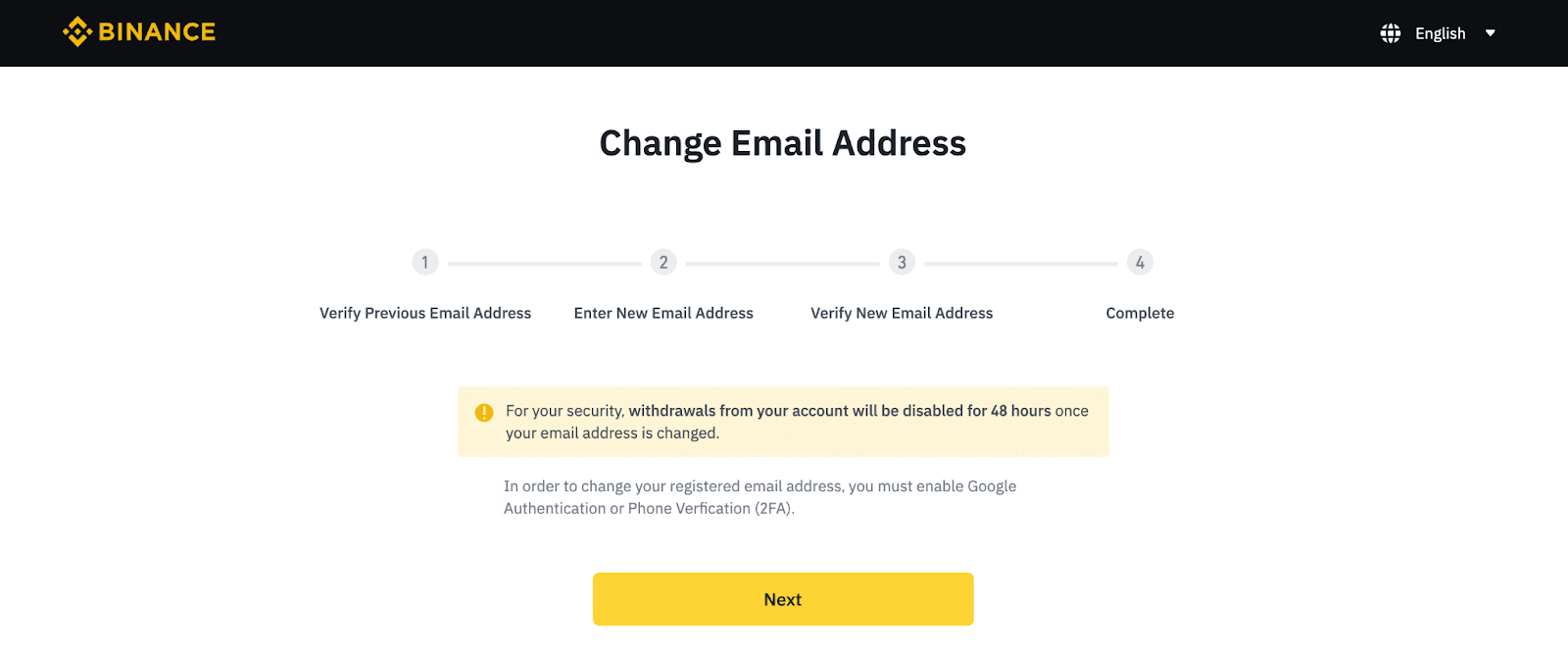
Tại sao tôi không thể nhận email từ Binance
Nếu bạn không nhận được email gửi từ Binance, vui lòng làm theo hướng dẫn bên dưới để kiểm tra cài đặt email của bạn:
1. Bạn đã đăng nhập vào địa chỉ email đã đăng ký tài khoản Binance của mình chưa? Đôi khi, bạn có thể đăng xuất khỏi email trên thiết bị của mình và do đó không thể xem email của Binance. Vui lòng đăng nhập và làm mới.
2. Bạn đã kiểm tra thư mục thư rác trong email của mình chưa? Nếu bạn thấy rằng nhà cung cấp dịch vụ email của bạn đang đẩy email Binance vào thư mục thư rác, bạn có thể đánh dấu chúng là “an toàn” bằng cách đưa các địa chỉ email của Binance vào danh sách trắng. Bạn có thể tham khảo Cách đưa email Binance vào danh sách trắng để thiết lập.
Địa chỉ vào danh sách trắng:
- [email protected]
- [email protected]
- [email protected]
- [email protected]
- [email protected]
- [email protected]
- [email protected]
- [email protected]
- [email protected]
- [email protected]
- [email protected]
- thông bá[email protected]
- [email protected]
- [email protected]
- [email protected]
4. Hộp thư email của bạn đã đầy chưa? Nếu bạn đã đạt đến giới hạn, bạn sẽ không thể gửi hoặc nhận email. Bạn có thể xóa một số email cũ để giải phóng dung lượng cho nhiều email hơn.
5. Nếu có thể, hãy đăng ký từ các tên miền email phổ biến, chẳng hạn như Gmail, Outlook, v.v.
Tại sao tôi không thể nhận mã xác minh SMS
Binance liên tục cải thiện phạm vi Xác thực SMS của chúng tôi để nâng cao trải nghiệm người dùng. Tuy nhiên, có một số quốc gia và khu vực hiện không được hỗ trợ.Nếu bạn không thể bật Xác thực SMS, vui lòng tham khảo danh sách phủ sóng SMS toàn cầu của chúng tôi để kiểm tra xem khu vực của bạn có được phủ sóng hay không. Nếu khu vực của bạn không có trong danh sách, vui lòng sử dụng Xác thực Google làm xác thực hai yếu tố chính để thay thế.
Bạn có thể tham khảo hướng dẫn sau: Cách bật Xác thực Google (2FA) .
Nếu bạn đã bật Xác thực qua SMS hoặc bạn hiện đang cư trú tại một quốc gia hoặc khu vực nằm trong danh sách phủ sóng SMS toàn cầu của chúng tôi, nhưng bạn vẫn không thể nhận được mã SMS, vui lòng thực hiện các bước sau:
- Đảm bảo rằng điện thoại di động của bạn có tín hiệu mạng tốt.
- Vô hiệu hóa các ứng dụng chống vi-rút và/hoặc tường lửa và/hoặc chặn cuộc gọi trên điện thoại di động của bạn vì những ứng dụng này có khả năng chặn số Mã SMS của chúng tôi.
- Khởi động lại điện thoại di động của bạn.
- Thay vào đó, hãy thử xác minh bằng giọng nói.
- Đặt lại Xác thực SMS, vui lòng tham khảo tại đây.
Cách xác minh tài khoản trên Binance
Cách hoàn thành xác minh danh tính
Tôi có thể xác minh tài khoản của mình ở đâu?
Bạn có thể truy cập Xác minh danh tính từ [ Trung tâm người dùng ] - [ Nhận dạng ] hoặc truy cập trực tiếp từ đây . Bạn có thể kiểm tra cấp độ xác minh hiện tại của mình trên trang xác định giới hạn giao dịch của tài khoản Binance của bạn. Để tăng giới hạn của bạn, vui lòng hoàn thành cấp độ Xác minh danh tính tương ứng.

Làm cách nào để hoàn thành Xác minh danh tính? Hướng dẫn từng bước
1. Đăng nhập vào tài khoản Binance của bạn và nhấp vào [ Trung tâm người dùng ] - [ Nhận dạng ].
Đối với người dùng mới, bạn có thể nhấp trực tiếp vào [Nhận xác minh] trên trang chủ.

2. Tại đây, bạn có thể thấy [Đã xác minh], [Đã xác minh thêm] và [Xác minh doanh nghiệp] cũng như các giới hạn gửi và rút tiền tương ứng của chúng. Các giới hạn khác nhau đối với các quốc gia khác nhau. Bạn có thể thay đổi quốc gia của mình bằng cách nhấp vào nút bên cạnh [Residential Country/Region].

3. Sau đó, nhấp vào [Bắt đầu ngay] để xác minh tài khoản của bạn.

4. Chọn quốc gia cư trú của bạn. Vui lòng đảm bảo rằng quốc gia cư trú của bạn phù hợp với giấy tờ tùy thân của bạn.

Sau đó, bạn sẽ thấy danh sách các yêu cầu xác minh cho quốc gia/khu vực cụ thể của mình. Nhấp vào [ Tiếp tục ].

5. Nhập thông tin cá nhân của bạn và nhấp vào [ Tiếp tục ].
Vui lòng đảm bảo rằng tất cả thông tin đã nhập phù hợp với giấy tờ tùy thân của bạn. Bạn sẽ không thể thay đổi nó sau khi được xác nhận.

6. Tiếp theo, bạn sẽ cần tải lên ảnh chụp giấy tờ tùy thân của mình. Vui lòng chọn loại giấy tờ tùy thân và quốc gia mà giấy tờ của bạn được cấp. Hầu hết người dùng có thể chọn xác minh bằng hộ chiếu, chứng minh thư hoặc bằng lái xe. Vui lòng tham khảo các tùy chọn tương ứng được cung cấp cho quốc gia của bạn.

7. Làm theo hướng dẫn để tải lên ảnh tài liệu của bạn. Ảnh của bạn phải hiển thị rõ ràng tài liệu ID đầy đủ.
Ví dụ bạn đang sử dụng CMND thì bạn phải chụp ảnh mặt trước và mặt sau của CMND.
Lưu ý: Vui lòng bật quyền truy cập máy ảnh trên thiết bị của bạn, nếu không chúng tôi không thể xác minh danh tính của bạn.

Làm theo hướng dẫn và đặt giấy tờ tùy thân của bạn trước máy ảnh. Nhấp vào [ Chụp ảnh ] để chụp mặt trước và mặt sau giấy tờ tùy thân của bạn. Hãy chắc chắn rằng tất cả các chi tiết được nhìn thấy rõ ràng. Nhấp vào [ Tiếp tục ] để tiếp tục.


8. Sau khi tải ảnh tài liệu lên, hệ thống sẽ yêu cầu chụp ảnh tự sướng. Nhấp vào [ Tải tệp lên ] để tải lên ảnh hiện có từ máy tính của bạn.

9. Sau đó, hệ thống sẽ yêu cầu bạn hoàn tất xác minh khuôn mặt. Nhấp vào [Tiếp tục] để hoàn tất xác minh khuôn mặt trên máy tính của bạn.Vui lòng không đội mũ, đeo kính hoặc sử dụng bộ lọc và đảm bảo đủ ánh sáng.

Ngoài ra, bạn có thể di chuột đến mã QR ở dưới cùng bên phải để hoàn tất xác minh trên Ứng dụng Binance. Quét mã QR qua Ứng dụng của bạn để hoàn tất quy trình xác minh khuôn mặt.

10. Sau khi hoàn tất quá trình, hãy kiên nhẫn chờ đợi. Binance sẽ xem xét dữ liệu của bạn một cách kịp thời. Khi đơn đăng ký của bạn đã được xác minh, chúng tôi sẽ gửi thông báo qua email cho bạn.
- Không làm mới trình duyệt của bạn trong quá trình này.
- Bạn có thể cố gắng hoàn tất quy trình Xác minh danh tính tối đa 10 lần mỗi ngày. Nếu ứng dụng của bạn đã bị từ chối 10 lần trong vòng 24 giờ, vui lòng đợi 24 giờ để thử lại.
Câu hỏi thường gặp (FAQ)
Tại sao tôi nên cung cấp thông tin chứng chỉ bổ sung
Trong một số ít trường hợp, nếu ảnh tự chụp của bạn không khớp với giấy tờ tùy thân mà bạn đã cung cấp, bạn sẽ cần cung cấp giấy tờ bổ sung và chờ xác minh thủ công. Xin lưu ý rằng quá trình xác minh thủ công có thể mất đến vài ngày. Binance áp dụng dịch vụ xác minh danh tính toàn diện để đảm bảo an toàn cho tất cả các khoản tiền của người dùng, vì vậy vui lòng đảm bảo rằng các tài liệu bạn cung cấp đáp ứng các yêu cầu khi bạn điền thông tin.
Xác minh danh tính để mua tiền điện tử bằng thẻ tín dụng/thẻ ghi nợ
Để đảm bảo cổng fiat ổn định và tuân thủ, người dùng mua tiền điện tử bằng thẻ ghi nợ tín dụng phải hoàn tất Xác minh danh tính. Người dùng đã hoàn thành Xác minh danh tính cho tài khoản Binance sẽ có thể tiếp tục mua tiền điện tử mà không cần thêm bất kỳ thông tin nào. Người dùng được yêu cầu cung cấp thêm thông tin sẽ được nhắc vào lần tới khi họ cố gắng thực hiện giao dịch mua tiền điện tử bằng thẻ tín dụng hoặc thẻ ghi nợ.
Mỗi cấp độ Xác minh danh tính được hoàn thành sẽ tăng giới hạn giao dịch như được liệt kê bên dưới. Tất cả các giới hạn giao dịch được cố định theo giá trị của đồng Euro (€) bất kể loại tiền tệ pháp định được sử dụng và do đó sẽ thay đổi một chút ở các loại tiền tệ pháp định khác theo tỷ giá hối đoái.
Thông tin cơ bản
Việc xác minh này yêu cầu tên, địa chỉ và ngày sinh của người dùng.
Xác minh khuôn mặt nhận dạng
- Giới hạn giao dịch: €5.000/ngày.
Cấp độ xác minh này sẽ yêu cầu bản sao giấy tờ tùy thân có ảnh hợp lệ và chụp ảnh tự sướng để chứng minh danh tính. Xác minh khuôn mặt sẽ yêu cầu điện thoại thông minh có cài đặt Ứng dụng Binance hoặc PC/Mac có webcam.
Xác minh địa chỉ
- Giới hạn giao dịch: €50.000/ngày.
Để tăng giới hạn của mình, bạn cần hoàn thành Xác minh danh tính và Xác minh địa chỉ (bằng chứng về địa chỉ).
Nếu bạn muốn tăng giới hạn hàng ngày của mình lên hơn €50.000/ngày , vui lòng liên hệ với bộ phận hỗ trợ khách hàng.
Tại sao tôi cần phải hoàn thành Xác minh [Verified Plus]?
Nếu bạn muốn tăng giới hạn mua và bán tiền điện tử hoặc mở khóa thêm các tính năng của tài khoản, bạn cần hoàn tất xác minh [Verified Plus] . Thực hiện theo các bước bên dưới:
Nhập địa chỉ của bạn và nhấp vào [ Tiếp tục ].

Tải lên bằng chứng về địa chỉ của bạn. Nó có thể là bảng sao kê ngân hàng hoặc hóa đơn tiện ích của bạn. Nhấp vào [ Xác nhận ] để gửi.

Bạn sẽ được chuyển hướng trở lại [Xác minh cá nhân] và trạng thái xác minh sẽ hiển thị là [Đang xem xét] . Hãy kiên nhẫn chờ đợi để nó được phê duyệt.


